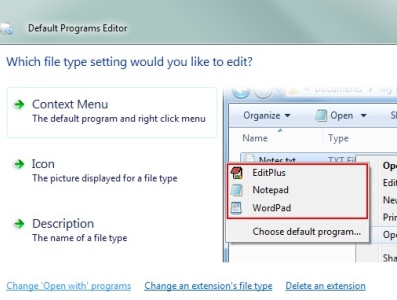
在大部分的情況下,針對一種檔案,我們都只會有一個可以開啟的關聯程式,像是針對 RAR、ZIP 壓縮檔,會安裝 7-Zip 或 WinRAR 任一種來解壓縮,而開啟 Doc 文件檔時,就只會安裝微軟 Office 軟體或其他相容辦公室軟體。
但是很多人的電腦有時也會同時安裝多個,都能夠開啟或編輯某種檔案的關聯應用程式,例如Windows內建的相片檢視器、免費相簿整理軟體Picasa或微軟Office都能開啟JPEG檔。這時就可利用Default Programs Editor這個小工具,幫你更動檔案關聯的對應程式,不管是雙擊開啟預覽檔案或編輯的預設程式都能自由設定。
- Default Programs Editor下載網址:http://defaultprogramseditor.com/
Step 1
下載後解壓縮會是一個免安裝的程式,雙擊執行後,選擇第一個「File Type Settings」。

Step 2
接著選擇「Context Menu」,也就是右鍵選單。

Step 3
右上角可以輸入想要變更關連程式的副檔名名稱搜尋,或者直接按照英文字母順序尋找。下面就以更改JPEG檔的關連程式為例,找到後按下「Next」。

Step 4
就可以看到開啟JPEG檔的關聯程式,如滑鼠直接雙擊JPEG檔後,就是這裡的「Preview」指令,會透過Picasa Photo Viewer開啟,如要更改,就雙擊點選。

Step 5
點選「Browser」後,找到新的關聯程式執行檔後,按下開啟檔案後確認。

Step 6
接著就可看到「Preview」對應的關聯程式,已經變成新的PicPick,最後按下「Save Context Menu」即可完成。

本文同步刊載於PC home雜誌
歡迎加入PC home雜誌粉絲團!

請注意!留言要自負法律責任,相關案例層出不窮,請慎重發文!